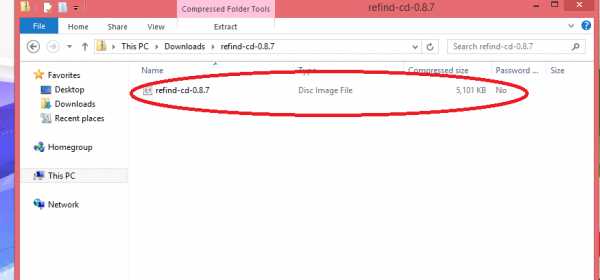Что делать, если не запускается Windows. Что делать если не запускается windows xp
Что делать, если не запускается Windows
переустановить
Может низкое напряжение в сети? А если операционная система стоит давно, то замени.
послушай сколько раз и как при запуске пикает комп и посморти в словлоре что значит какой пик
Напиться и спать!
Если дело не в железе попытаться востановить: Запускаем комп жмём клавишу F8,удерживаем её до появления меню загрузки. Выбираем, " режим защиты от сбоев с поддержкой командной строки. В командной строке введите "%systemroot%\system32\restore\rstrui.exe" (без кавычек) и нажмите клавишу "ENTER". Следуйте инструкциям, появляющимся на экране, для выполнения восстановления системы до предыдущего состояния. Или: Бывают случаи, когда операционная система Windows XP отказывается загружаться, при этом появляется системное сообщение, что поврежден загрузчик Windows, или поврежден реестр Windows, или повреждены системные файлы. При этом не удается ни выйти на точку восстановления, ни загрузить последнюю удачную конфигурацию, ни даже загрузиться в безопасном режиме. В таких случаях большинство пользователей сразу бросаются переустанавливать операционку, хотя, как правило, можно восстановить работоспособность системы за 5 минут, воспользовавшись так называемой консолью восстановления. Для этого нужно в BIOS установить загрузку с CD-ROM'а, поместить в лоток CD-ROM'а загрузочный диск с установочным пакетом Windows XP Professional и перезагрузиться. Когда установщик Windows XP загрузит свои файлы в оперативную память ПК, появится диалоговое окно "Установка Windows XP Professional", содержащее меню выбора, из которого нас интересует пункт "*Чтобы восстановить Windows XP с помощью консоли восстановления, нажмите [R=Восстановить] ". Нажмите R. Загрузится консоль восстановления. Если на компьютере установлена одна операционная система, и она (по умолчанию) установлена на диске C:, то появится следующее сообщение: 1: C: \WINDOWS В какую копию Windows следует выполнить вход? Введите 1, нажмите Enter Появится сообщение: Введите пароль администратора: Введите пароль, нажмите Enter (если пароля нет, просто нажмите Enter). Появится приглашение системы: C: \WINDOWS> Введите fixboot Появится сообщение: Конечный раздел: C:. Хотите записать новый загрузочный сектор в раздел C:? Введите y (что означает 'yes'). Появится сообщение: Файловая система в загрузочном разделе: NTFS (или FAT32). Команда FIXBOOT записывает новый загрузочный сектор. Новый загрузочный сектор успешно записан. На появившееся приглашение системы C: \WINDOWS> введите fixmbr Появится сообщение: **ПРЕДУПРЕЖДЕНИЕ** На этом компьютере присутствует нестандартная или недопустимая основная загрузочная запись. При использовании FIXMBR можно повредить имеющуюся таблицу разделов. Это приведет к утере доступа ко всем разделам текущего жесткого диска. Если отсутствуют проблемы доступа к диску, рекомендуется прервать работу команды FIXMBR. Подтверждаете запись новой MBR? Введите y (что означает 'yes'). Появится сообщение: Производится новая основная загрузочная запись на физический диск \Device\Harddisk0\Partition0. Новая основная загрузочная запись успешно сделана. На приглашение системы C: \WINDOWS> введите exit, начнется перезагрузка компьютера. Нажмите Del, войдите в BIOS Setup и назначьте загрузку с жесткого диска. В 95% случаев таким образом удается восстановить работоспособность ОС Windows XP.
Если дело не в железе попытаться востановить: Запускаем комп жмём клавишу F8,удерживаем её до появления меню загрузки. Выбираем, " режим защиты от сбоев с поддержкой командной строки. В командной строке введите "%systemroot%\system32\restore\rstrui.exe" (без кавычек) и нажмите клавишу "ENTER". Следуйте инструкциям, появляющимся на экране, для выполнения восстановления системы до предыдущего состояния. Или: Бывают случаи, когда операционная система Windows XP отказывается загружаться, при этом появляется системное сообщение, что поврежден загрузчик Windows, или поврежден реестр Windows, или повреждены системные файлы. При этом не удается ни выйти на точку восстановления, ни загрузить последнюю удачную конфигурацию, ни даже загрузиться в безопасном режиме. В таких случаях большинство пользователей сразу бросаются переустанавливать операционку, хотя, как правило, можно восстановить работоспособность системы за 5 минут, воспользовавшись так называемой консолью восстановления. Для этого нужно в BIOS установить загрузку с CD-ROM'а, поместить в лоток CD-ROM'а загрузочный диск с установочным пакетом Windows XP Professional и перезагрузиться. Когда установщик Windows XP загрузит свои файлы в оперативную память ПК, появится диалоговое окно "Установка Windows XP Professional", содержащее меню выбора, из которого нас интересует пункт "*Чтобы восстановить Windows XP с помощью консоли восстановления, нажмите [R=Восстановить] ". Нажмите R. Загрузится консоль восстановления. Если на компьютере установлена одна операционная система, и она (по умолчанию) установлена на диске C:, то появится следующее сообщение: 1: C: \WINDOWS В какую копию Windows следует выполнить вход? Введите 1, нажмите Enter Появится сообщение: Введите пароль администратора: Введите пароль, нажмите Enter (если пароля нет, просто нажмите Enter). Появится приглашение системы: C: \WINDOWS> Введите fixboot Появится сообщение: Конечный раздел: C:. Хотите записать новый загрузочный сектор в раздел C:? Введите y (что означает 'yes'). Появится сообщение: Файловая система в загрузочном разделе: NTFS (или FAT32). Команда FIXBOOT записывает новый загрузочный сектор. Новый загрузочный сектор успешно записан. На появившееся приглашение системы C: \WINDOWS> введите fixmbr Появится сообщение: **ПРЕДУПРЕЖДЕНИЕ** На этом компьютере присутствует нестандартная или недопустимая основная загрузочная запись. При использовании FIXMBR можно повредить имеющуюся таблицу разделов. Это приведет к утере доступа ко всем разделам текущего жесткого диска. Если отсутствуют проблемы доступа к диску, рекомендуется прервать работу команды FIXMBR. Подтверждаете запись новой MBR? Введите y (что означает 'yes'). Появится сообщение: Производится новая основная загрузочная запись на физический диск \Device\Harddisk0\Partition0. Новая основная загрузочная запись успешно сделана. На приглашение системы C: \WINDOWS> введите exit, начнется перезагрузка компьютера. Нажмите Del, войдите в BIOS Setup и назначьте загрузку с жесткого диска. В 95% случаев таким образом удается восстановить работоспособность ОС Windows XP.
Говорили тут уже, используй windowsfix.ru
it.ques.ru
Что делать, если не запускается Windows
Если дело не в железе попытаться востановить:Запускаем комп жмём клавишу F8,удерживаем её до появления меню загрузки. Выбираем, " режим защиты от сбоев с поддержкой командной строки. В командной строке введите "%systemroot%\system32\restore\rstrui.exe" (без кавычек) и нажмите клавишу "ENTER". Следуйте инструкциям, появляющимся на экране, для выполнения восстановления системы до предыдущего состояния. Или:Бывают случаи, когда операционная система Windows XP отказывается загружаться, при этом появляется системное сообщение, что поврежден загрузчик Windows, или поврежден реестр Windows, или повреждены системные файлы. При этом не удается ни выйти на точку восстановления, ни загрузить последнюю удачную конфигурацию, ни даже загрузиться в безопасном режиме. В таких случаях большинство пользователей сразу бросаются переустанавливать операционку, хотя, как правило, можно восстановить работоспособность системы за 5 минут, воспользовавшись так называемой консолью восстановления.Нажмите R. Загрузится консоль восстановления. Если на компьютере установлена одна операционная система, и она (по умолчанию) установлена на диске C:, то появится следующее сообщение:
1: C: \WINDOWSВ какую копию Windows следует выполнить вход?
Введите 1, нажмите Enter
Появится сообщение:Введите пароль администратора:
Введите пароль, нажмите Enter (если пароля нет, просто нажмите Enter).
Появится приглашение системы:C: \WINDOWS>
Введите fixboot
Появится сообщение:Конечный раздел: C:.Хотите записать новый загрузочный сектор в раздел C:?
Введите y (что означает 'yes').
Появится сообщение:Файловая система в загрузочном разделе: NTFS (или FAT32).Команда FIXBOOT записывает новый загрузочный сектор.Новый загрузочный сектор успешно записан.
На появившееся приглашение системы C: \WINDOWS>введите fixmbr
Появится сообщение:**ПРЕДУПРЕЖДЕНИЕ**На этом компьютере присутствует нестандартная или недопустимая основная загрузочная запись. При использовании FIXMBR можно повредить имеющуюся таблицу разделов. Это приведет к утере доступа ко всем разделам текущего жесткого диска.Если отсутствуют проблемы доступа к диску, рекомендуется прервать работу команды FIXMBR.Подтверждаете запись новой MBR?
Введите y (что означает 'yes').
Появится сообщение:Производится новая основная загрузочная запись на физический диск \Device\Harddisk0\Partition0.Новая основная загрузочная запись успешно сделана.
На приглашение системы C: \WINDOWS>введите exit, начнется перезагрузка компьютера. Нажмите Del, войдите в BIOS Setup и назначьте загрузку с жесткого диска.
В 95% случаев таким образом удается восстановить работоспособность ОС Windows XP.
otvet.mail.ru
Как запустить восстановление системы Windows 7
Нередко встречаются случаи, когда после инсталляции какой-либо программы, драйвера, нечаянном удалении системного файла или вирусной атаке операционная система Windows 7 начинает «тормозить» или вообще перестает функционировать. Если на компьютере нет важной информации, то ее можно просто переустановить. В противном случае вам поможет функция восстановления системы. Данное средство выполняет возврат ОС со всеми имеющимися на жестком диске данными до работоспособного состояния.
Способы восстановления системы Windows 7
Разработчиками ОС Виндовс предусмотрено ряд стандартных методов восстановления, однако все они не дают стопроцентной гарантии. Поэтому будьте готовы, что вам, возможно, потребуется использовать несколько способов реанимации поочередно.
Возвратить работоспособность ОС Windows 7 можно с помощью:
- применения последней работоспособной конфигурации;
- безопасного режима;
- точки восстановления.
Использование последней удачной конфигурации
Данное средство реанимирования Windows является самым простым в исполнении, поэтому к нему следует прибегать в первую очередь. Последовательность работ будет следующей:
- После включения компьютера в процессе загрузки системы требуется нажать на клавиатуре F8. Это позволяет войти на страницу дополнительных способов загрузки.
- Клавишами навигации (Up, Down) выбираем строчку «Последняя удачная конфигурация».

После выполнения вышеуказанных действий осуществляется автоматическое восстановление данных из реестра ОС и работоспособных параметров имеющихся драйверов. Если этим способом не удается запустить систему, переходим ко второму методу.
Безопасный режим – эффективное средство реанимации Windows
Безопасный режим – это особый вариант работы операционной систем, при котором не производится автоматический запуск установленных программ, как при обычной загрузке Виндовс. В этом случае активируются только те драйвера, без которых функционирование ОС невозможно.
Данное средство запускается так же, как и последняя рабочая конфигурация, то есть с помощью клавиши F8. При входе в систему данным способом поменяется разрешение экрана на 800х600. Это нормально, так что переживать не стоит.
Следующий порядок восстановления представлен ниже:
- Загрузочный диск с ОС Windows 7 вставляется в DVD привод и запускается. Сборка используемой системы должна быть такой же, что и на вашем компьютере. Поэтому если имеется возможность, возьмите тот же диск, который вы применяли при установке операционки.
- При всплывании сообщения об автозапуске, жмем «Отмена».
- Открываем командное окно «Выполнить», которое находится в меню «Пуск».
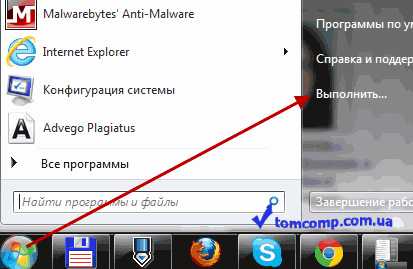
- Вводим команду проверки работоспособности системных файлов «sfc/scannow».

- Через некоторое время после активации процессе поиска исполняемых файлов все поврежденные или удаленные системные данные будут скопированы с DVD диска и восстановлены.
- Если вы хотите проследить за ходом восстановления, нужно войти в командную строку, введя в окне «Выполнить» команду «cmd». После этого в строке прописывается «sfc /?». Вход в командную строку следует выполнять на правах администратора, так как в противном случае вы не получите требуемых сведений.
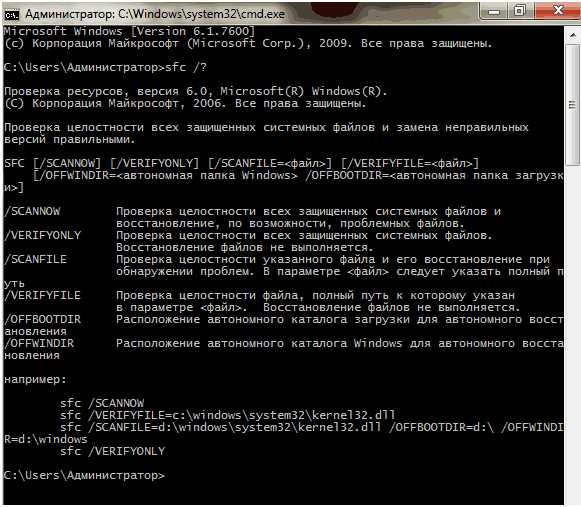
- Если в командной строке данные будут выводиться в виде иероглифов, то вам дополнительно потребуется войти в свойства и там подобрать требуемый язык.
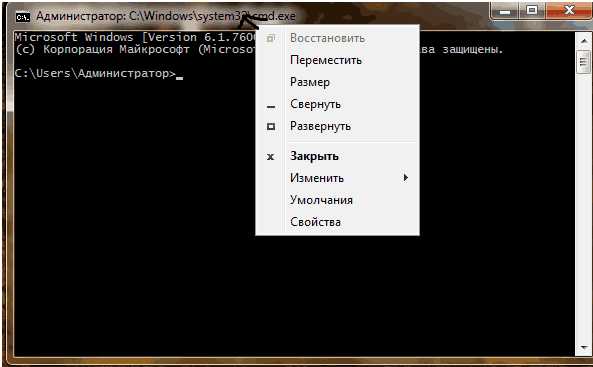
Использование точки восстановления
Еще одно эффективное средство реанимирования системы Windows – применение точек восстановления. Принцип действия данной функции основан на том, что через определенный промежуток времени имеющаяся конфигурация ОС записывается на жесткий диск. При возникновении каких-либо неполадок программного характера можно воспользоваться сохраненными точками и восстановить работоспособность компьютера.
Последовательность действий будет следующей:
- В меню «Пуск» в поисковике прописываем «восстановление системы». После окончания поиска появится соответствующая строчка, которую нужно будет активировать.
- В открывшемся окне будут представлены все сохраненные точки.
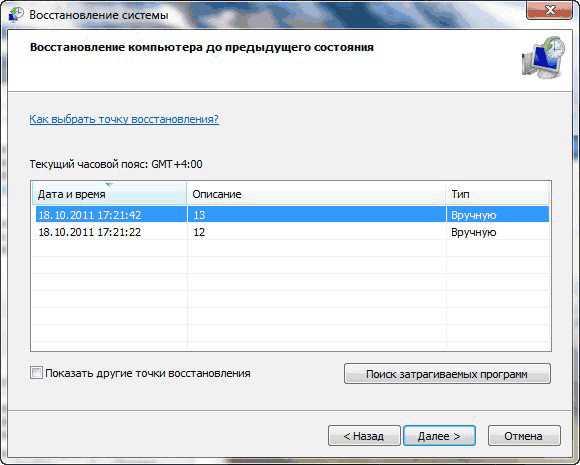
- Выбрав требуемый вариант, всплывет предупреждение о том, что запущенный процесс прервать будет невозможно. После соглашения компьютер перезагружается и запускается с восстановившимися параметрами.

Что делать, если виндовс не загружается?
Если повреждение ОС привело к тому, что запустить ее невозможно, нужно выполнить следующие действия:
- Войти в меню БИОС, для чего требуется нажать F2 при загрузке системы. Клавиша входа может быть другой. Здесь все зависит от варианта сборки материнки.
- Вам нужно добиться того, чтобы при запуске система сначала обращалась к дисководу. Для этого в меню Boot следует выбрать DVD привод. Затем установите диск с Windows в дисковод и перезагрузите ПК.
- В появившемся окне жмем «Далее», не меняя никаких параметров.
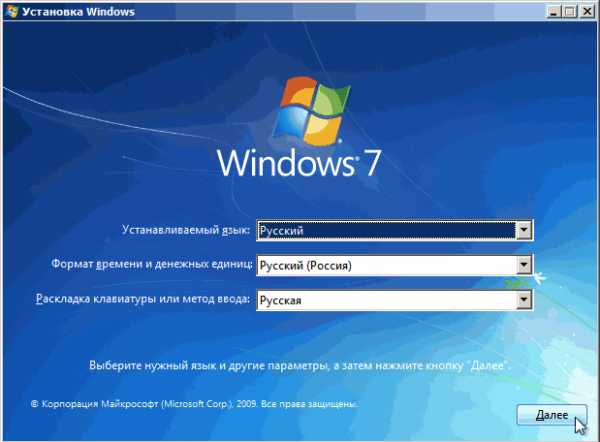
- В следующем окне следует выбрать «Восстановление системы».
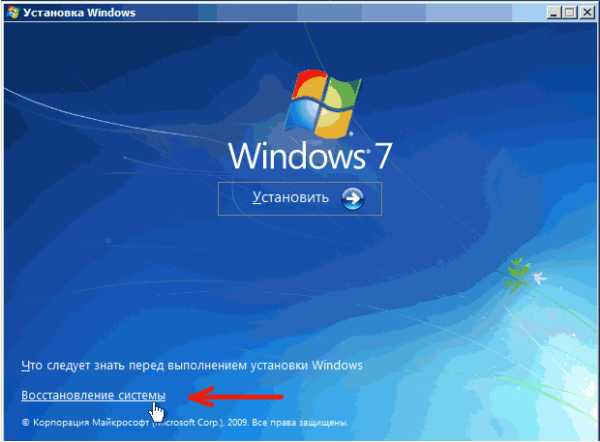
- После этого запустится процесс сканирования имеющейся на компьютере ОС. Если ее сборка совпадет с той, что находится на диске, то откроется соответствующее окно.
- Вам остается только инициализировать восстановление и ожидать окончания процесса.
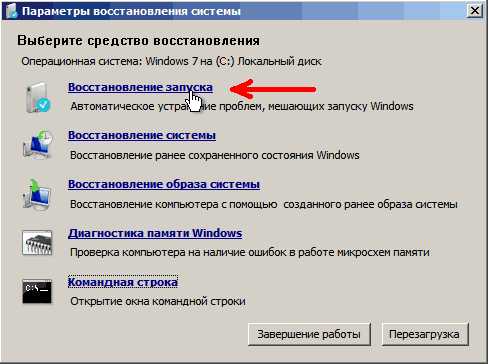
После возврата работоспособности системы, рекомендуется важную для вас информацию сохранить в надежном месте, а затем проверить носитель информации на вирусы и переустановить Windows.
Пожаловаться на контентrecoverit.ru
- Как копировать на компе
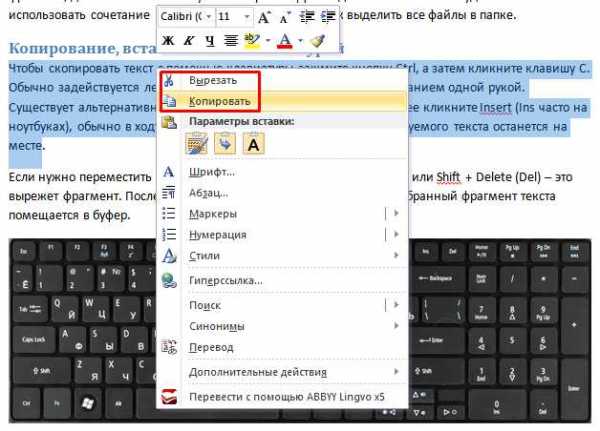
- Как увеличить раздачу wifi на роутере

- Sql server 2018 системные требования

- Каким браузером лучше пользоваться на windows 7
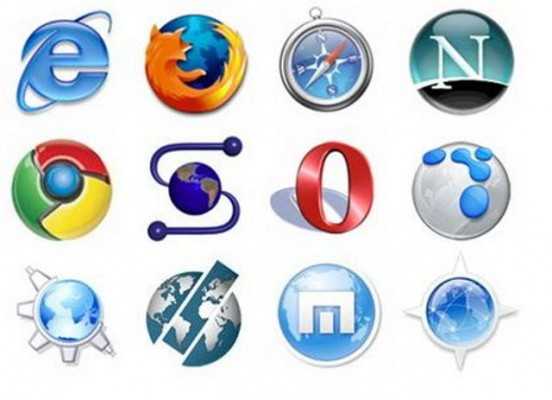
- Как удалить вирус images
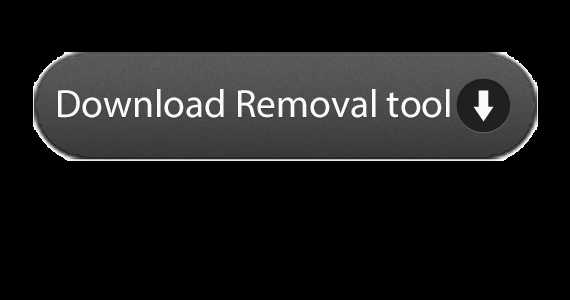
- Wifi перестал работать

- Как изменить настройки вай фай роутера

- Установка deepin

- Оперативная память как понять
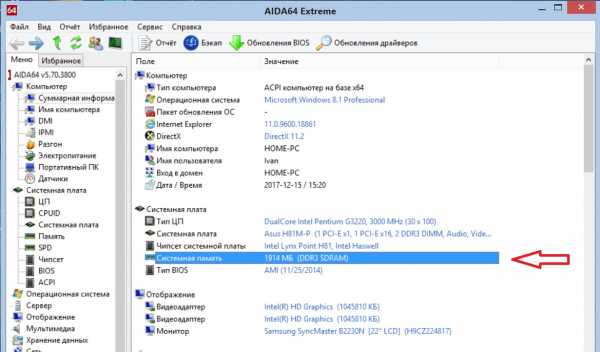
- Версия windows командная строка

- Centos 7 установка windows 7 с